
Edmund Richardson
0
1521
298
 Para muchos de nosotros que trabajamos en la nube, confiamos mucho en nuestros servicios favoritos. A veces también los amamos y confiamos en ellos, tal vez un poco más de lo que deberíamos a veces, dejándonos abiertos a perder todo lo que hemos construido con el servicio hasta ahora.
Para muchos de nosotros que trabajamos en la nube, confiamos mucho en nuestros servicios favoritos. A veces también los amamos y confiamos en ellos, tal vez un poco más de lo que deberíamos a veces, dejándonos abiertos a perder todo lo que hemos construido con el servicio hasta ahora.
Hace poco se me ocurrió que había invertido mucho tiempo en mis tareas RememberTheMilk, pero no tenía forma de acceder a estas tareas si el sitio RTM estaba caído o mi cuenta tenía problemas. Estoy seguro de que no soy la única persona en esta posición, así que reflexioné un poco sobre las mejores formas de respaldar las tareas de RTM para que siempre estén protegidas y disponibles.
Utilice un administrador de tareas local que se sincronice con RTM
Hay una gran cantidad de programas de administrador de tareas locales para todos los sistemas operativos, muchos de los cuales ofrecerán una sincronización bidireccional con RTM, como Outlook y MilkSync. Esto es ideal si le gusta trabajar localmente o está desconectado ocasionalmente, pero requiere una membresía Pro RememberTheMilk.
Recuerde mantener el programa sincronizado con RTM si esta es su solución de respaldo. Puede hacer esto asegurándose de que el programa se abre regularmente, ya sea abriéndolo al inicio o escribiendo un script para abrirlo regularmente.
Utilice las exportaciones RTM manuales y un administrador de tareas local
Si no es muy técnico y solo quiere poder leer una copia de seguridad de sus tareas, esta es una buena opción. Obtenga su administrador de tareas local favorito y siga regularmente estos pasos para exportar sus datos RTM y luego importarlos al programa elegido.
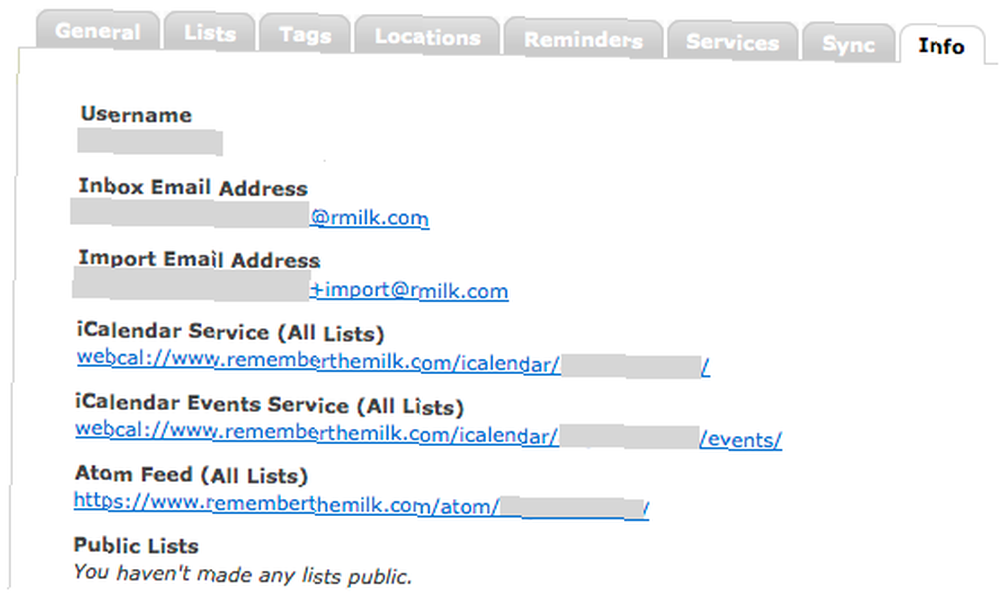
Mientras está conectado a RTM, vaya a Configuraciones> Información y tenga en cuenta el siguiente enlace “Servicio iCalendar (todas las listas)”. Copie el enlace y péguelo en la barra de URL de su navegador, luego cambie el “webcal: //” sección o la URL para “https: //”. Presione Intro y descargará una copia de seguridad de sus tareas como un archivo .ics.

Use Wget para obtener una copia de seguridad
Wget es una herramienta de línea de comandos ordenada para obtener el contenido de un documento web. Está listo para usar en Windows o UNIX, pero para los usuarios de Mac, hay un proceso un poco más complicado para instalarlo, que se detalla aquí. y un back-end de Unix. A veces tienes la sensación de que puedes hacer casi cualquier cosa con ellos. Hasta que un día intentas hacer algo simple y tú ... .
Para hacer una copia de seguridad de sus datos RTM con Wget, use este comando:
wget -q --http-user = "YOUR_USERNAME" --http-password = "YOUR_PASSWORD" --no-check-certificate https://www.rememberthemilk.com/icalendar/YOUR_USERNAME/ -O rememberthemilk.'date '+ % Y-% m-% d ".ics
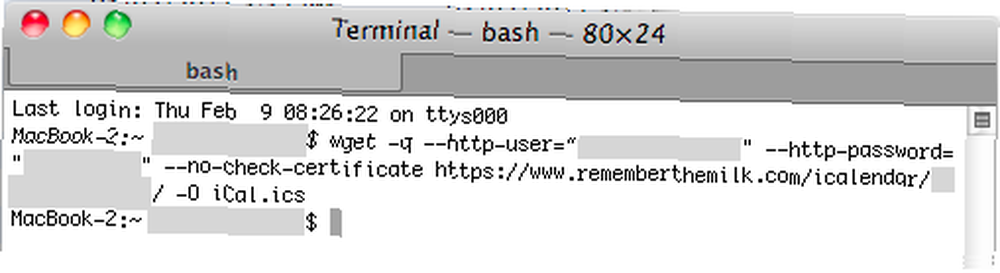
Utilice Wget RTM Backup en un script diario
Crear un archivo por lotes Cómo crear un archivo por lotes (BAT) en cinco pasos simples Cómo crear un archivo por lotes (BAT) en cinco pasos simples Este artículo cubre cómo crear un archivo por lotes utilizando cinco pasos simples para el sistema operativo Windows. o una secuencia de comandos de automatización 3 Flujos de trabajo de automatización simples y fáciles de crear para uso diario 3 Flujos de trabajo de automatización simples y fáciles de crear para uso diario que incluye su comando RTM Wget. Asegúrese de que su secuencia de comandos se ejecute diariamente y siempre tendrá una copia de seguridad de los datos más recientes..
Hacks aseados para una mejor protección
Aquí hay algunas ideas más para hacer que su copia de seguridad RTM esté aún más protegida:
- Use el correo electrónico, Twitter o Evernote para agregar tareas a RTM, para que siempre tenga una copia de seguridad de lo que ingresó.
- Use Dropbox 4 Formas únicas y geniales de usar Dropbox 4 Formas únicas y geniales de usar Dropbox u otra herramienta de respaldo en línea para respaldar el respaldo RTM que obtuvo con Wget o una exportación manual.
- Vaya un paso más allá con su archivo por lotes o script de automatización y asegúrese de que copia su archivo de respaldo RTM a su Dropbox automáticamente.
Copia de seguridad para otros administradores de tareas
La mayoría de los métodos anteriores funcionarían igualmente bien para realizar copias de seguridad de otras tareas basadas en la web. Simplemente busque su herramienta de exportación y use estas ideas.
Las mejores combinaciones de tareas de copia de seguridad
Obviamente, una secuencia de comandos de copia de seguridad diaria con Wget es la forma más fácil de garantizar que tenga las últimas tareas en su escritorio. Sin embargo, es probable que aún desee un administrador de tareas local para leer sus tareas de este archivo de respaldo o para verificar sus tareas mientras está desconectado. Algunas personas preferirán usar un cliente local que pueda sincronizarse, pero esto solo será efectivo si abre el programa y lo sincroniza regularmente.
¿Cómo haces una copia de seguridad de tu lista de tareas? ¿Cuáles son sus mejores consejos para administrar sus copias de seguridad de RTM??
Haber de imagen: Moutzouris











